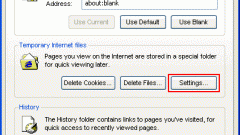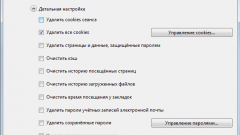Инструкция
1
Если кэш браузера требуется очистить от сохраненных в компьютере элементов оформления сайта, проще всего это сделать с использованием встроенной в приложение функции. Она удаляет все содержимое временного хранилища файлов интернет-обозревателя. В Internet Explorer для активации функции в разделе меню «Сервис» выберите пункт «Свойства обозревателя» и нажмите кнопку «Удалить» в подразделе «История просмотра» на открывшейся по умолчанию вкладке. Затем кликните по кнопке «Удалить файлы» в разделе «Временные файлы интернета».
2
В Mozilla FireFox для вызова диалога очистки кэша это делается проще - нажмите «горячие клавиши» Ctrl + Shift + Delete, поставьте галочку в поле «Кэш» и щелкните по кнопке «Удалить сейчас».
3
При использовании Google Chrome раскройте меню и выберите строку «Параметры». В открытой браузером странице на вкладке «Расширенные» нажмите кнопку «Удалить данные о просмотренных страницах». В появившемся диалоге установите глубину очистки кэша, поставьте галочку в поле «Очистить кэш» и нажмите кнопку «Удалить данные о просмотренных страницах».
4
Если очищать кэш полностью нельзя, вам придется «вручную» удалять из временного хранилища файлы, относящиеся только к нужному сайту. Однако далеко не каждый браузер хранит информацию о том, откуда был скачан тот или иной файл. В Internet Explorer эти данные есть, поэтому в разделе «Сервис» его меню выберите строку «Свойства обозревателя» и кликните по кнопке «Параметры» в разделе «История просмотра».
5
В раскрывшемся диалоге нажмите кнопку «Показать файлы» и на экране появится окно «Проводника» с открытой в нем папкой кэша. Щелкните по заголовку колонки «Адрес в интернете» и найдите все файлы, которые относятся к нужному сайту - они будут следовать в списке одной группой. Выделите и удалите элементы сайта из временного хранилища браузера.
Источники:
- кэш страниц